의문
문제: 정보: 공백이란 무엇이며 제거하는 방법은 무엇입니까?
안녕하세요, 최근에 내 Google 크롬 브라우저에 변경 사항이 있습니다. 새 탭을 열면 항상 "정보: 공백" 페이지가 표시되고 아무 것도 표시되지 않는 경우가 많습니다. 이것은 무엇이며 어떻게 제거합니까(필요한 경우)?
해결 답변
간단히 말해서, 정보: 공백은 표시할 다른 것이 없을 때마다 브라우저에 표시되는 페이지입니다. Google Chrome, Mozilla Firefox, Internet Explorer, MS Edge 또는 기타의 기본 제공 요소입니다. 브라우저. 처음에는 정보: 공백 자체가 위험을 일으키지 않으므로 걱정할 필요가 없습니다. 콘텐츠가 표시되지 않기 때문에 탐색에 영향을 줄 수 있는 것은 없습니다.
그러나 이유 없이 정기적으로 정보: 빈 페이지로 리디렉션되거나 브라우저에서 의심스러운 동작(예: URL 리디렉션,[1] 과도한 팝업 광고, 스폰서 검색 결과, 브라우저 설정 변경 등), 귀하의 컴퓨터는 애드웨어의 영향을 받을 가능성이 높습니다.[2] 정보: 공백은 애드웨어나 맬웨어가 아니지만 컴퓨터 감염으로 인해 웹 브라우저에 나타날 수 있습니다. 또는 페이지에 사용자 프로필 데이터가 손상되었음을 나타낼 수 있습니다.
애드웨어는 일반적으로 의도하지 않은 타사 소프트웨어와 함께 다운로드되는 광고 지원 소프트웨어입니다. 그럼에도 불구하고 사용자는 자신의 컴퓨터에 잠재적으로 원치 않는 소프트웨어를 주입할 수도 있습니다. 진정한 목적(팝업, 배너, 거래, 텍스트 내 링크, 제안 및 기타 후원 콘텐츠). 따라서 예기치 않게 브라우저에 정보: 공백이 표시되고 브라우저에 광고가 표시되는 경우 악성 프로그램을 삭제하여 원치 않는 활동을 중지해야 합니다.
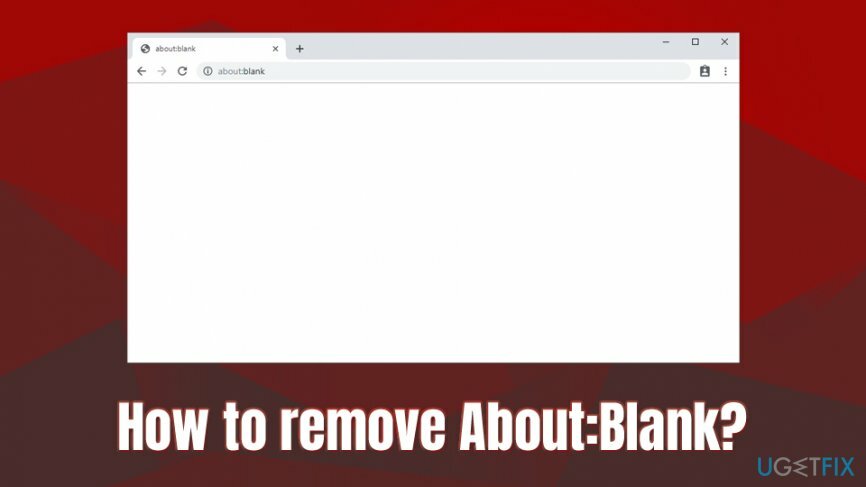
잘못 제거된 맬웨어로 인해 정보: 공백이 지속적으로 표시될 수도 있습니다. 그러나 잠재적으로 원치 않는 응용 프로그램을 종료한 후에도 페이지가 사라지지 않는 경우가 있었습니다. 따라서 Google Chrome 또는 다른 브라우저에서 About: blank를 완전히 제거하려면 재설정해야 합니다.
아래에서 문제를 처리하고 애드웨어 또는 맬웨어와 관련된 경우 정보: 공백을 제거하는 방법에 대한 전체 지침을 찾을 수 있습니다. 그럼에도 불구하고 컴퓨터가 감염되지 않은 경우 원하는 경우 해당 페이지를 기본 홈페이지 주소로 사용할 수도 있습니다.
1 단계. 컴퓨터에서 잠재적으로 원치 않는 프로그램 제거
이 파일을 제거하려면 라이센스 버전을 구입해야 합니다. 이미지 변경 이미지 변경 소프트웨어를 제거합니다.
정보: 공백을 다룰 때 취해야 하는 첫 번째 단계는 잠재적으로 원치 않는 응용 프로그램이 문제를 일으키는지 확인하는 것입니다. Windows에서 다음 단계를 진행하십시오.
- 유형 제어판 Cortana의 검색 창에 입력하고 입력하다
- 이동 프로그램 > 프로그램 제거
- 날짜별로 프로그램 정렬 – 클릭 설치 날짜
- 목록을 확인하고 인식하지 못하는 모든 것을 제거하십시오(오른쪽 클릭 > 제거)
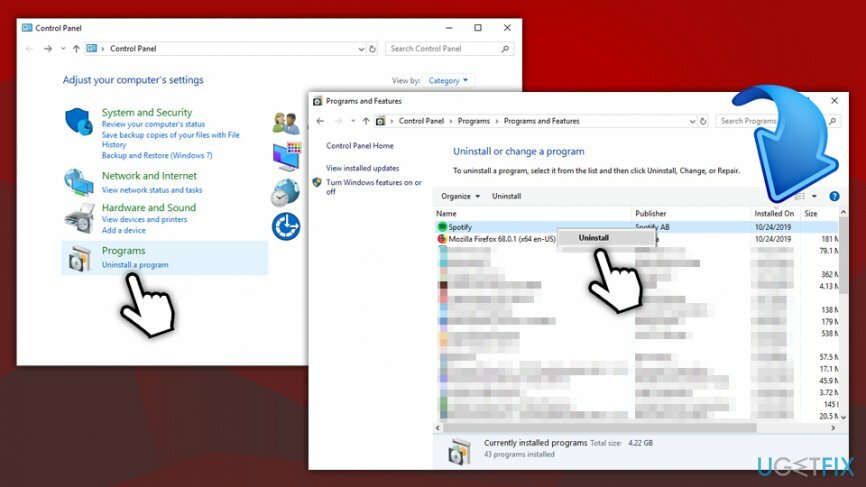
Mac에서 PUP 제거
- 열려있는 파인더 그리고 가다 애플리케이션
- 설치한 기억이 없는 앱 찾기
- 마우스 오른쪽 버튼을 클릭하고 선택 휴지통으로 이동
- 또한 남겨진 구성 요소에 대해 다음 위치를 확인할 수 있습니다.
~/라이브러리/어플리케이션 지원/
~/라이브러리/LaunchAgents/
~/Library/LaunchDaemons
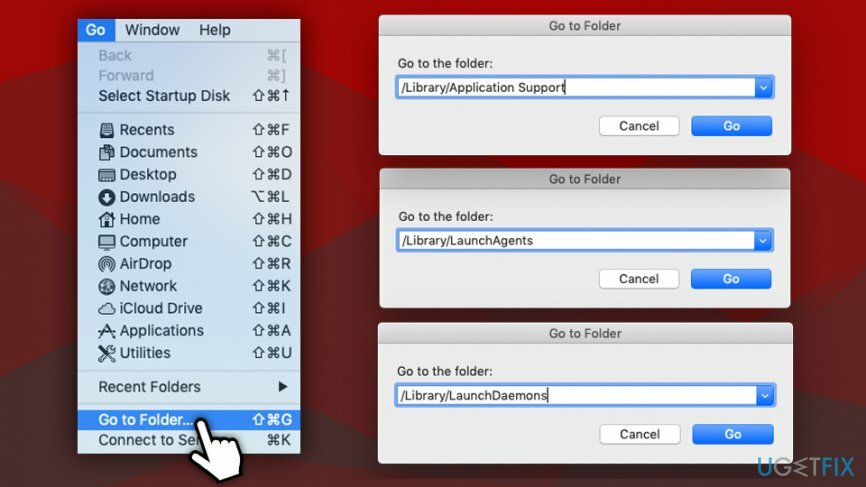
2 단계. 맬웨어 방지 및 기타 복구 솔루션으로 컴퓨터를 스캔하십시오.
이 파일을 제거하려면 라이센스 버전을 구입해야 합니다. 이미지 변경 이미지 변경 소프트웨어를 제거합니다.
수동 애드웨어 제거 방법은 긍정적인 결과를 가져와야 하지만 경우에 따라 시스템에 다양한 항목을 남기기 때문에 PUP를 제거하기 어려울 수 있습니다. 정보: 공백이 컴퓨터의 유일한 문제가 아닌지 확인하려면 맬웨어뿐만 아니라 잠재적으로 원치 않는 프로그램도 인식할 수 있는 맬웨어 방지 소프트웨어로 검사해야 합니다. 내장된 Windows Defender를 사용하거나 평판이 좋은 무료 보안 도구를 다운로드할 수 있습니다.
또한 다음을 사용하는 것이 좋습니다. 이미지 변경맥 세탁기 X9 특히 맬웨어가 감지되어 제거된 경우. 응용 프로그램이 Windows 레지스트리를 수정합니다.[3] 바이러스에 감염된 시스템 파일을 복구합니다. 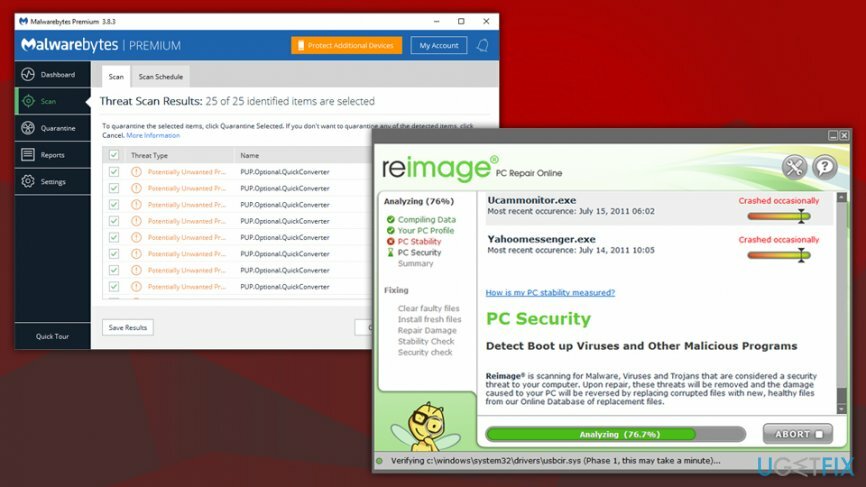
3단계. Chrome 재설정
이 파일을 제거하려면 라이센스 버전을 구입해야 합니다. 이미지 변경 이미지 변경 소프트웨어를 제거합니다.
잠재적으로 원치 않는 응용 프로그램은 광고 콘텐츠를 표시하기 위해 설치된 브라우저의 설정을 변경하는 경우가 많습니다. 대부분의 경우 이것이 사용자가 컴퓨터에서 애드웨어를 제거한 후에도 정보: 빈 페이지가 표시되는 주된 이유입니다. 따라서 다음과 같이 Chrome을 재설정하십시오.
- Chrome을 열고 다음으로 이동합니다. 메뉴 > 설정
- 도달할 때까지 아래로 스크롤 고급의 – 그것을 클릭하십시오
- 찾다 재설정 및 정리 섹션을 클릭하고 설정을 원래 기본값으로 복원
- 확인 설정 재설정
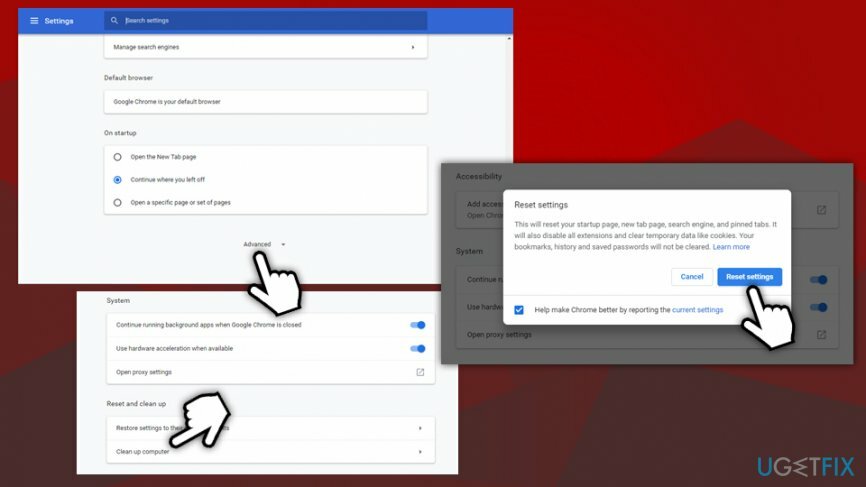
4단계. 모질라 파이어폭스 재설정
이 파일을 제거하려면 라이센스 버전을 구입해야 합니다. 이미지 변경 이미지 변경 소프트웨어를 제거합니다.
- Firefox를 열고 다음으로 이동하십시오. 메뉴 > 도움말
- 딸깍 하는 소리 문제 해결 정보
- 선택하다 Firefox 새로 고침…
- 확인하려면 Firefox 새로 고침
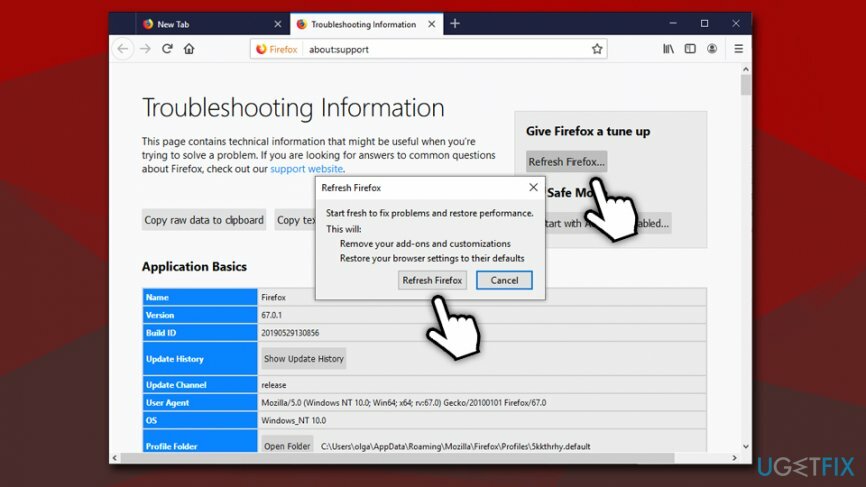
5단계. 인터넷 익스플로러 재설정
이 파일을 제거하려면 라이센스 버전을 구입해야 합니다. 이미지 변경 이미지 변경 소프트웨어를 제거합니다.
- 인터넷 익스플로러에서 클릭 기어 상
- 선택하다 인터넷 옵션 그리고 선택 고급의 탭
- Internet Explorer 설정 재설정에서 초기화
- 에 체크 개인 설정 삭제 상자를 클릭하고 초기화
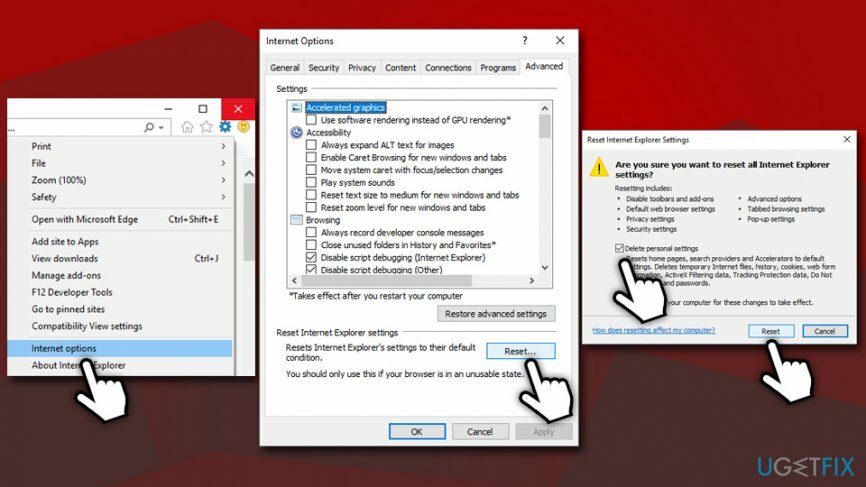
6단계. MS 에지 재설정
이 파일을 제거하려면 라이센스 버전을 구입해야 합니다. 이미지 변경 이미지 변경 소프트웨어를 제거합니다.
- MS Edge 브라우저를 열고 선택 메뉴 그리고 개인정보 보호 및 보안
- 아래에 인터넷 사용 정보 삭제, 선택하다 지울 항목 선택
- 모든 상자를 선택하고(원하는 경우 암호를 남길 수 있음) 분명한
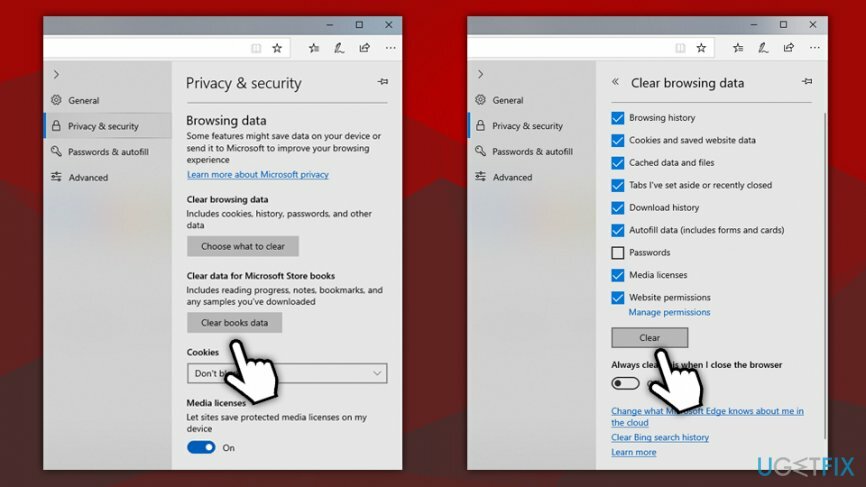
7단계. 사파리 재설정
이 파일을 제거하려면 라이센스 버전을 구입해야 합니다. 이미지 변경 이미지 변경 소프트웨어를 제거합니다.
- 딸깍 하는 소리 원정 여행 그리고 선택 기본 설정…
- 이동 고급 탭
- 에 체크 현상 메뉴 표시 메뉴바에서
- 메뉴 표시줄에서 개발하다를 선택한 다음 빈 캐시
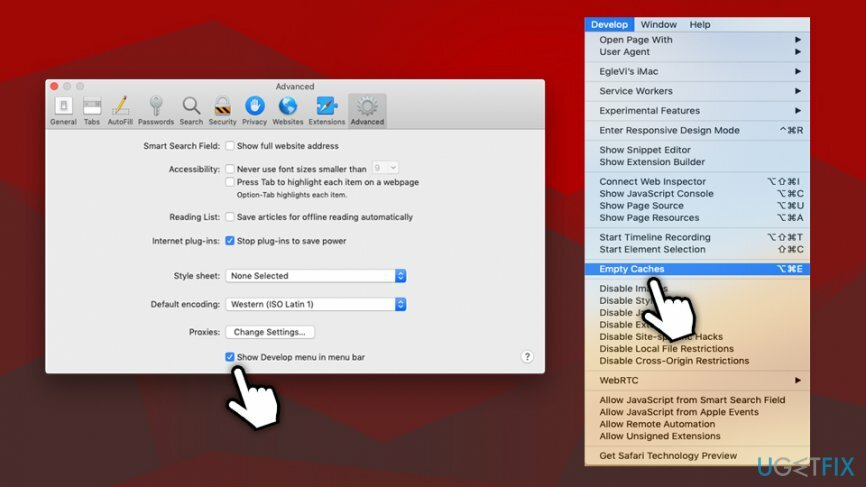
한 번의 클릭으로 프로그램 제거
ugetfix.com 전문가가 제공하는 단계별 가이드를 통해 이 프로그램을 제거할 수 있습니다. 시간을 절약하기 위해 이 작업을 자동으로 수행하는 데 도움이 되는 도구도 선택했습니다. 바쁘거나 스스로 프로그램을 제거할 만큼 경험이 부족하다고 생각되면 다음 솔루션을 자유롭게 사용하십시오.
권하다
지금 그것을 할!
다운로드제거 소프트웨어행복
보장하다
지금 그것을 할!
다운로드제거 소프트웨어행복
보장하다
Reimage를 사용하여 프로그램을 제거하지 못한 경우 지원 팀에 문제를 알려주십시오. 가능한 한 많은 세부정보를 제공해야 합니다. 귀하의 문제에 대해 알아야 한다고 생각하는 모든 세부 정보를 알려주십시오.
특허 받은 이 수리 프로세스는 사용자 컴퓨터에서 손상되거나 누락된 파일을 대체할 수 있는 2,500만 개의 구성 요소 데이터베이스를 사용합니다.
손상된 시스템을 복구하려면 라이센스 버전을 구입해야 합니다. 이미지 변경 맬웨어 제거 도구.

완전히 익명을 유지하고 ISP와 정부가 감시 당신에, 당신은 고용해야 개인 인터넷 액세스 VPN. 모든 정보를 암호화하여 완전히 익명으로 유지하면서 인터넷에 연결할 수 있고 추적기, 광고 및 악성 콘텐츠를 방지할 수 있습니다. 가장 중요한 것은 NSA 및 기타 정부 기관이 뒤에서 수행하는 불법 감시 활동을 중단하는 것입니다.
컴퓨터를 사용하는 동안 예상치 못한 상황이 언제든지 발생할 수 있습니다. 정전으로 인해 컴퓨터가 꺼지거나, 죽음의 블루 스크린(BSoD)이 발생할 수 있습니다. 또는 잠시 자리를 비웠을 때 임의의 Windows 업데이트가 컴퓨터에 발생할 수 있습니다. 분. 결과적으로 학업, 중요한 문서 및 기타 데이터가 손실될 수 있습니다. 에게 다시 덮다 손실된 파일, 당신은 사용할 수 있습니다 데이터 복구 프로 – 하드 드라이브에서 아직 사용할 수 있는 파일의 복사본을 검색하여 빠르게 검색합니다.